Fatura yardım
Programda alış ve satış faturalarının işleyişi aynıdır.Sadece Fatura menüsünden Satış ve ya alış faturasını belirlemeniz yeterlidir.
Fatura kaydı, programda cari, stok, kasa ve işlem türüne göre çek/senet, banka entegrasyonunu kapsar. Yani sadece fatura kaydı yaparak aynı anda diğer hesaplarında işleyişini sağlayabilirsiniz. Yapılan satış ve alış hareketleri fatura üzerinden yapılır. Fatura üzerinde gerekli yerler doldurulduktan sonra kayıt yapılarak hareket gerçekleşir. Şimdi yapılacak işlemleri detaylandıralım. Fatura üzerinde düzenlediğiniz tüm alanları çıktı alabilirsiniz.
Cari Bilgileri: Cari bilgilerini daha önceden kayıt yaptığımız
cari kart listesinden seçebiliriz. Bu kısma faturayı düzenlediğimiz
kişilerin ve ya bize fatura düzenleyen firmaların ticari bilgileri yer
alacaktır. Bu kısmı doldurmak için fatura sol üst köşede bulunan
cari kart bul
![]() butonuna
tıklayarak ve ya F5 tuşuna basarak cari kart listesini ekrana
getirebiliriz. Burada fatura düzenlemek istediğimiz cariyi filtreleme
kriterlerini uygulayarak bulabiliriz. Örneğin; Ak Ticaret firmasını
bulmak için arama kriterine ak yazıp F2 tuşu ve ya
butonuna
tıklayarak ve ya F5 tuşuna basarak cari kart listesini ekrana
getirebiliriz. Burada fatura düzenlemek istediğimiz cariyi filtreleme
kriterlerini uygulayarak bulabiliriz. Örneğin; Ak Ticaret firmasını
bulmak için arama kriterine ak yazıp F2 tuşu ve ya
![]() butonuna
tıklayarak ak ticaret carisinin bilgilerine ulaşabiliriz. O kayıtın üzerine
tıklayarak ve ya enter tuşuna basarak cari bilgilerini fatura üzerine
aktarabiliriz. Ayrıca fatura üzerinde cari bilgilerinde değişmeler
yapabiliriz.
butonuna
tıklayarak ak ticaret carisinin bilgilerine ulaşabiliriz. O kayıtın üzerine
tıklayarak ve ya enter tuşuna basarak cari bilgilerini fatura üzerine
aktarabiliriz. Ayrıca fatura üzerinde cari bilgilerinde değişmeler
yapabiliriz.
Fatura
Bilgileri : Bu alanda fatura da olması zorunlu
olan bilgiler yer alır. Bu alanları kısaca belirtelim.
Bil.Fatura
Kodu: Bu kodu program kendisi otomatik
verecektir.
Özel
Kod : Bu bölümü özel rapor almak için
kullanabilirsiniz. Belirlediğiniz özel kod alanına istediğiniz
karakteri girebilirsiniz. Örneğin; düzenlediğiniz fatura Ankara ilinde
ki Mamak ilçesine ait bir müşteriye düzenlendi. Bunu rapor olarak
almak için özel koduna Mamak yazıp kaydederseniz raporunuzu
alabilirsiniz.
Fatura No : Bu numarayı program otomatik olarak verecektir. Fakat bir resmi fatura da bu numara çıktısını aldığım fatura üzerinde yer alan Seri No ile aynı olmalıdır. Bu nedenle fatura numarası alanını manuel olarak ta tanımlayabiliriz. Bu numaranın otomatik olarak fatura formlarınızda ki numarasını otomatik olarak vermesi için ayarlar fatura ayarlarından numaraların başlangıç ayalarını değiştirebilirsiniz. Fatura ayarları daha sonra detaylı bir şekilde anlatılacaktır.
İrsaliye
No : Bu numara adından da anlaşılacağı
gibi düzenlenen fatura için daha önceden düzenlenmiş irsaliyeye ait
numaradır. Bu numara otomatik olarak verilmez. Manual olarak verilmesi
gerekir.
Açıklama
: Bu alanın doldurulması isteğe bağlıdır.
Ama program bu alanı faturaya girilen stok cinslerinden belirlediğiniz
sayıda karakteri alarak bu alana düzenler. Bu alanı daha sonra değiştirmişseniz,
stok isimlerinin yeniden yazılmasını istiyorsanız
![]() butonuna
basmanız yeterli olacaktır.
butonuna
basmanız yeterli olacaktır.
Grup
: Grup alanı düzenlemiş olduğumuz faturayı
gruplara ayırmak ve raporlarını o gruplara almak amacıyla düzenlenen
bir kriterdir. Örneğin; Ankara iline ait bir cariye düzenlediğimiz
faturanın grubunu Ankara olarak belirlersek raporlarımızı o gruba göre
alabiliriz. Ve ya Resmi ve Genel adı altında 2 ayrı grup açarsak resmi
ve gayrı resmi faturalarımızın raporunu alabiliriz. Grup kayıtlarını
![]() butonuna
tıklayarak yapabilirsiniz.
butonuna
tıklayarak yapabilirsiniz.
Fatura
Saati : Bu alan faturanın düzenlendiği
saattir. Program otomatik olarak o anki sistem tarihini alana yerleştirecektir.
Bu alanı manual olarak ta değiştirebilirsiniz.
Fatura
Tarihi :
Faturanın düzenlendiği
tarihtir. Program alana otomatik olarak sistemin tarihini atacaktır. Bu
tarihi manual olarak ta değiştirebilirsiniz. Fatura tarihleri mali açıdan
çok önemlidir. Tarihlerin fatura numarasına orantılı olması
gereklidir.
İrsaliye
Tarihi : Bu tarih alanına düzenlenen fatura
üzerinden belirtilen stokların sevk edildiği tarih yazılmalıdır.
Fatura üzerindeki tarihleri manual olarak girmek için
![]() butonuna
tıklayınız.
butonuna
tıklayınız.
Ek
Bilgiler : Bu
bölümde faturaya ait ek bilgiler yer alır. Bu bilgileri açıklayalım.
Vadesi
: Bu alana Düzenlemiş olduğumuz fatura
veresiye satış ise vade tarihi girilir. Bu tarihi istediğiniz şekilde
ayarlar bölümünden düzenleyebilirsiniz. Eğer boş bırakılırsa
program otomatik olarak sistem tarihini atacaktır.
KDV %
: Bu alan fatura tutarına eklenecek olan Katma
Değer Vergisi oranıdır. Bu oran genelde % 18 dir. Bazı stoklarda bu
oran değişir. Örneğin Temel gıda maddelerinde bu oran % 8 dir. Bu
oranlar fatura tutarına dahil ve ya hariç olabilir. Bu oranların dahil
ve ya hariç olduğunu
![]() alanından
belirleyebilirsiniz. KDV oranını sabitleyebilirsiniz. Zaten otomatik
olarak ilk aşamada % 18 olarak sabit olacaktır. Bu oranı değiştirebilirsiniz.
alanından
belirleyebilirsiniz. KDV oranını sabitleyebilirsiniz. Zaten otomatik
olarak ilk aşamada % 18 olarak sabit olacaktır. Bu oranı değiştirebilirsiniz.
Ek Bilgi Alanları : Bu alanların doldurulması isteğe bağlıdır. Fatura ile ilgili bir takım bilgiler bu alana yazılır.
KDV Öncesi İskonto : Bu bölümde yer alan seçenekler iskonto ( indirim ) seçenekleridir. Bu alanlarda belirtilen indirim oranları fatura tutarına KDV uygulanmadan önce yapılan yani KDV siz tutara uygulanan indirimlerdir.
Cari
Kartı İskontosu : Bu iskonto alanını işaretlersek
fatura düzenlediğimiz kişinin daha önce cari kartında belirttiğimiz
özel iskonto oranı gelecektir. Bu oranı manuel olarak ta değiştirebiliriz.
İskonto alanını işaretlediğimiz anda karşımıza
![]() alanı
gelecektir.
alanı
gelecektir.
İskonto 1-2-3 : Bu alan da yer alan iskontolar stoklara uygulanır. İskonto adeti 3 tür. İşleyişi ise 1. iskontodan başlanır ve indirimli tutar üzerinden 2. iskonto uygulanır. Daha sonra 3. iskonto uygulamaya girer. Bunu bir örnekle açıklayalım. 100.000.000 TL tutarında bir satışımız var. Aşağıdaki iskonto tablosuna göre indirimli tutarı bulalım.
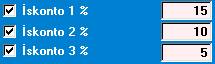
Burada ilk olarak 100.000.000 TL tutar üzerinden 1. iskonto oranı %15 uygulanır. 100.000.000 * % 15 = 15.000.000 ( 100.000.000 15.000.000 )
Tutarımız 85.000.000 TL olur. Sonra 2. iskonto oranı %10 uygulanır. 85.000.000 * % 10 = 12.750.000 ( 85.000.000 12.750.000 ) tutarımız 72.250.000 TL olur. En son olarak ta 3. iskonto oranı %5 uygulanır. 72.250.000 * % 5 = 3.612.500 ( 72.250.000 3.612.500 ) ve toplam tutarımız 68.637.500 TL olacaktır.
Stok Kartı İskontosu : Bu iskonto oranımızı ise stok kartını kaydederken belirttiğimiz özel iskonto oranından uygulanmaktadır. Bu oranlar alış ve satış faturalarında aynı değildir. Bu oran ise en son yani yapılan tüm iskontolardan sonra uygulanır. Yukarıda ki örneğimizi uygularsak en son kalan tutar üzerinden yani 68.637.500 TL üzerine stok kartı iskontomuz uygulanır.
KDV
Sonrası İskonto :
Bu iskonto alanı ise fatura tutarına KDV
eklendikten sonra uygulanır. Bu alana hem rakam hem de oran girebilir ve
ya ikisini de yapabiliriz.

Yukarıda ki örneği
uygularsak 68.937.500 * 1,18 = 81.346.250 TL ( 81.346.250 * % 10 =
8.134.625 TL ( 81.346.250 8.134.625 ) = 73.211.625 TL ( 73.211.625
5.000.000 ) = 68.211.625 TL Toplam fatura tutarımız olacaktır.
Cari / Stok Ayarları : Bu alanda iki adet seçenek mevcuttur. Cari hareketlere işlensin ve stok hareketlere işlensin şeklinde.
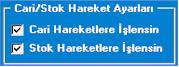 Bu
alanların işaretlenmesi sonucunda yapılan fatura hareketleri cari ve
stoklara işlenir. Aksi takdirde seçenekler işaretlenmez ise düzenlenen
fatura hareketi cari ve stokta hiçbir etki etmeyecektir.
Bu
alanların işaretlenmesi sonucunda yapılan fatura hareketleri cari ve
stoklara işlenir. Aksi takdirde seçenekler işaretlenmez ise düzenlenen
fatura hareketi cari ve stokta hiçbir etki etmeyecektir.
Döviz
:
Döviz alanı fatura üzerinde ki dövizle yapılan
işlemler için tasarlanmıştır. Burada düzenlediğiniz faturanın
tutarını istediğiniz döviz birimine çevirebilir, tutarı yine döviz
olarak cari ve stok kartlarına işleyebilir, o faturaya ait döviz kurunu
belirleyebilirisiniz.Aynı zamanda fatura üzerinden yeni bir döviz tanımlayabilirsiniz.
Eğer fatura üzerinde döviz kullanmak istemiyorsanız
![]() resimde
görünen işareti kaldırmanız yeterli olacaktır. Faturaya ait döviz
birimini belirlemek için
resimde
görünen işareti kaldırmanız yeterli olacaktır. Faturaya ait döviz
birimini belirlemek için
![]() birim
belirleme kutusundan istediğiniz dövizi seçiniz. Yeni döviz birimi tanımlama
için
birim
belirleme kutusundan istediğiniz dövizi seçiniz. Yeni döviz birimi tanımlama
için
![]() butonuna
tıklayınız. Fatura döviz kurunu belirlemek için
butonuna
tıklayınız. Fatura döviz kurunu belirlemek için
![]() butonuna
tıklayınız. Kullanılan cari fiyatlarını belirlemek için
butonuna
tıklayınız. Kullanılan cari fiyatlarını belirlemek için
![]() seçeneklerini
kullanabilirsiniz. Stok fiyatları içinde
seçeneklerini
kullanabilirsiniz. Stok fiyatları içinde
![]() seçeneklerini
kullanabilirsiniz. Döviz tutarını cari ve stoklara işlemek istiyorsanız
seçeneklerini
kullanabilirsiniz. Döviz tutarını cari ve stoklara işlemek istiyorsanız
 resimde
yer alan seçenekleri kullanabilirisiniz.
resimde
yer alan seçenekleri kullanabilirisiniz.
Fiyat
Değiştirme :
Bu alanda yer alan % oranı faturanın toplam tutarını
artırmak ve ya düşürmek için kullanılır. Fiyatı artırmak ve ya düşürmek
istiyorsanız değiştirmek istediğiniz oranı girip
![]() butonuna
tıklamanız yeterli olacaktır.
butonuna
tıklamanız yeterli olacaktır.
Ayrıca buradaki ![]() butonu ise müşterinize ait cari kart kaydını
yaparken hesap Bilgileri bölümünde tanımlamış
olduğunuz Vade Oranını çağırmaktadır.
Bu şekilde Vade Oranı miktarınca fatura tutarını otomatik olarak arttırabilirsiniz.
butonu ise müşterinize ait cari kart kaydını
yaparken hesap Bilgileri bölümünde tanımlamış
olduğunuz Vade Oranını çağırmaktadır.
Bu şekilde Vade Oranı miktarınca fatura tutarını otomatik olarak arttırabilirsiniz.
Stok
Hareket Bilgileri : Bu bölüme düzenlediğiniz
faturaya ait stoklar girilecektir. Burada yer alması zorunlu olan öğeler;
stok cinsi, miktarı, fiyatı ve tutarıdır. Bu bilgiler haricinde extra
olarak bir çok bilgi programın fatura formunda yer almaktadır. Bu
bilgileri istediğiniz şekilde düzenleyebilir ve kaydedebilirsiniz.
Fatura üzerinde ki stok kalem bilgilerini düzenlemek için farenizin sağ
tuşuna klikleyiniz ve sonra özelleştir seçeneğini tıklayınız.
Ekrana gelen tabloda istediğiniz alanları işaretleyip tamam butonuna
basınız. Daha sonra farenizin sağ tuşuna klikleyip tablo
yerleşimini kaydet demeniz daha sonra aynı dizaynın otomatik olarak
gelmesine neden olacaktır. Fatura stok hareketleri bölümüne stok
eklemek için F6 tuşuna basmamız ve ya
![]() butonuna
ve ya
butonuna
ve ya
![]() butonuna
tıklamanız stok seçimi yapınız. Daha sonra karşınıza daha önceden
kayıtları girilmiş stok listesi gelecektir. Bu alandan listelemek
istediğiniz stok bilgilerini yazıp
butonuna
tıklamanız stok seçimi yapınız. Daha sonra karşınıza daha önceden
kayıtları girilmiş stok listesi gelecektir. Bu alandan listelemek
istediğiniz stok bilgilerini yazıp
![]() botuna
ve ya F2 tuşuna basarak stokları listeleyiniz. Seçtiğiniz stoğu
enter tuşuyla ve ya fare ile tıklayarak fatura üzerine stok bilgilerini
atabilirsiniz. Fatura üzerine yeni stok eklemek için
botuna
ve ya F2 tuşuna basarak stokları listeleyiniz. Seçtiğiniz stoğu
enter tuşuyla ve ya fare ile tıklayarak fatura üzerine stok bilgilerini
atabilirsiniz. Fatura üzerine yeni stok eklemek için
![]() butonuna
tıklayabilir ve ya F6 tuşuna basıp stok belirleyebilirsiniz. Üzerinde
bulunduğunuz stok kalemini değiştirmek için
butonuna
tıklayabilir ve ya F6 tuşuna basıp stok belirleyebilirsiniz. Üzerinde
bulunduğunuz stok kalemini değiştirmek için
![]() butonuna
tıklayabilir ve ya Ctrl + F6 tuşuna basabilirsiniz. Üzerinde bulunduğunuz
stok kalemini silmek için
butonuna
tıklayabilir ve ya Ctrl + F6 tuşuna basabilirsiniz. Üzerinde bulunduğunuz
stok kalemini silmek için
![]() butonuna
basabilir ve ya Shift + F3 tuşunu kullanabilirsiniz. Üzerinde bulunduğunuz
stok kartını açmak için
butonuna
basabilir ve ya Shift + F3 tuşunu kullanabilirsiniz. Üzerinde bulunduğunuz
stok kartını açmak için
![]() butonuna
tıklayınız. Stok olarak fatura üzerine işçilik ekleyebilirsiniz.
İşçilik stok kartları arasında kayıtlı değildir. Faturaya işçilik
eklemek için
butonuna
tıklayınız. Stok olarak fatura üzerine işçilik ekleyebilirsiniz.
İşçilik stok kartları arasında kayıtlı değildir. Faturaya işçilik
eklemek için
![]() butonuna
tıklayınız. Yine fatura üzerinde stok kartına ait istatistiki
verileri de görebilirsiniz. Bunun için
butonuna
tıklayınız. Yine fatura üzerinde stok kartına ait istatistiki
verileri de görebilirsiniz. Bunun için
![]() butonuna
tıklamanız yeterlidir. Aynı zamanda ekrana gelen tabloda yer alan
fiyatların üzerine tıkladığınız zaman o stok kaleminin fiyat kısmına
istatistik fiyatlarını atabilirsiniz. Şimdi stok kalem açıklamalarını
detaylandıralım.
butonuna
tıklamanız yeterlidir. Aynı zamanda ekrana gelen tabloda yer alan
fiyatların üzerine tıkladığınız zaman o stok kaleminin fiyat kısmına
istatistik fiyatlarını atabilirsiniz. Şimdi stok kalem açıklamalarını
detaylandıralım.
Seri No Tanımlama : Stok Hareket bölümünden seçmiş olduğunuz
stoğa ait ![]() sei no butonu ile açılan pencerede
sei no butonu ile açılan pencerede ![]() ana seri noya göre bir seri numarası tanımlayabilir,
ana seri noya göre bir seri numarası tanımlayabilir, ![]() stoklar için seri no giriş ve çıkış işlemlerini gerçekleştirebiliriz.
stoklar için seri no giriş ve çıkış işlemlerini gerçekleştirebiliriz.
Stok
Kodu :
![]() Bu
alana stok kodu verilir. Eğer stok kodunu barkodla okutturuyorsak alan üzerine
gelip ürün barkodunu okutturmamız yeterli olacaktır. Diğer bilgiler
otomatik olarak gelecektir. Fatura üzerinde stok kodu alanını değiştiremeyiz.
Yani kayıtlı olmayan bir stok kodu yazamayız. Yazarsak program uyarı
verecektir.
Bu
alana stok kodu verilir. Eğer stok kodunu barkodla okutturuyorsak alan üzerine
gelip ürün barkodunu okutturmamız yeterli olacaktır. Diğer bilgiler
otomatik olarak gelecektir. Fatura üzerinde stok kodu alanını değiştiremeyiz.
Yani kayıtlı olmayan bir stok kodu yazamayız. Yazarsak program uyarı
verecektir.
Cinsi:
![]() Bu
alana seçilen stok cinsi yazılır. Stok cinsinden herhangi bir düzenleme
yapabilirisiniz. Stok ismini değiştirebilirsiniz.
Bu
alana seçilen stok cinsi yazılır. Stok cinsinden herhangi bir düzenleme
yapabilirisiniz. Stok ismini değiştirebilirsiniz.
Miktarı
:
![]() Bu
alana satışı yapılan seçilen stoğun miktarı yazılır.
Bu
alana satışı yapılan seçilen stoğun miktarı yazılır.
Birimi
:
![]() Bu
alan stok kart kaydında belirlenir. Stoğun birimini gösterir. Bu alan
üzerinde değiştirmeler yapılabilir.
Bu
alan stok kart kaydında belirlenir. Stoğun birimini gösterir. Bu alan
üzerinde değiştirmeler yapılabilir.
Miktar
2 :
![]() Bu
alan 2 birimi olan stoklar için kullanılır. Örneğin bir stoğa ait
hem adet hem de paket satış yapılıyorsa bu tür birimleri ayırmak için
kullanılır.
Bu
alan 2 birimi olan stoklar için kullanılır. Örneğin bir stoğa ait
hem adet hem de paket satış yapılıyorsa bu tür birimleri ayırmak için
kullanılır.
Birim 2 :
![]() Bu
alan da miktar 2 alanının birimidir. Bu alan üzerinde de değiştirmeler
yapılabilir.
Bu
alan da miktar 2 alanının birimidir. Bu alan üzerinde de değiştirmeler
yapılabilir.
Fiyatı
:
![]() Bu
alana stok fiyatı yazılır. Bu fiyat birim fiyattır. Stok kartında
belirtilen satış 1 fiyatı otomatik olarak bu alana gelecektir. Bu
fiyata manuel olarak müdahale edilebilir.
Bu
alana stok fiyatı yazılır. Bu fiyat birim fiyattır. Stok kartında
belirtilen satış 1 fiyatı otomatik olarak bu alana gelecektir. Bu
fiyata manuel olarak müdahale edilebilir.
Ara
Tutar :
![]() Bu
alana ise mudahale edilemez. Stok miktarı ile birim fiyatının çarpımı
bu alanı oluşturur.
Bu
alana ise mudahale edilemez. Stok miktarı ile birim fiyatının çarpımı
bu alanı oluşturur.
Döviz
tutarı :
![]() Bu
alan ise stok döviz fiyatıdır. Bu alanı değiştirmek için döviz kısmında
yer alan Kullanılan stok fiyatının Döviz işaretli olması
gerekmektedir. Aksi takdirde o rakamı değiştiremeyiz.
Bu
alan ise stok döviz fiyatıdır. Bu alanı değiştirmek için döviz kısmında
yer alan Kullanılan stok fiyatının Döviz işaretli olması
gerekmektedir. Aksi takdirde o rakamı değiştiremeyiz.
Ara
Tutar :
![]() Bu
alan ise döviz ara tutarıdır. Aynı şekilde bu alana da mudahale
edilemez.
Bu
alan ise döviz ara tutarıdır. Aynı şekilde bu alana da mudahale
edilemez.
Simge
:
![]() Bu
alanda döviz simgesi yer alır. O stoğa ait döviz birimini belirlemek için
simge alanının sağ kenarına faremizi tıklayarak döviz seçeneklerini
bulabiliriz.
Bu
alanda döviz simgesi yer alır. O stoğa ait döviz birimini belirlemek için
simge alanının sağ kenarına faremizi tıklayarak döviz seçeneklerini
bulabiliriz.
![]() Dövizi
seçip işlemimizi tamamlayabiliriz.
Dövizi
seçip işlemimizi tamamlayabiliriz.
KDV
% :
![]() Bu
alana stoğa uygulanacak KDV oranı yazılır. Otomatik olarak % 18
gelecektir. Bu oranı manual olarak değiştirebilirsiniz.
Bu
alana stoğa uygulanacak KDV oranı yazılır. Otomatik olarak % 18
gelecektir. Bu oranı manual olarak değiştirebilirsiniz.
KDV Tutarı :
![]() Bu
alana uygulanan KDV tutarı gelecektir. Bu alan üzerinde bir değişiklik
yapılamaz.
Bu
alana uygulanan KDV tutarı gelecektir. Bu alan üzerinde bir değişiklik
yapılamaz.
Toplam
Tutar :
![]() Bu
alan ise KDV sonrası toplam stok tutarını belirtmektedir. Bu alan üzerinde
de değişiklik yapılamaz.
Bu
alan ise KDV sonrası toplam stok tutarını belirtmektedir. Bu alan üzerinde
de değişiklik yapılamaz.
Döviz
Toplam Tutar :
![]() Bu
alanda ise döviz toplam tutarı yer alır. Yine bu alana müdahale edilemez.
Bu
alanda ise döviz toplam tutarı yer alır. Yine bu alana müdahale edilemez.
Bilgisayar
Kodları :
![]() Bu
alanları program otomatik olarak verecektir.
Bu
alanları program otomatik olarak verecektir.
Fatura
Taksitlendirme : Bu bölümde faturaya ait
toplam tutarı taksitlendirmek için![]() butonu
ile açılan pancerede taksit plan
butonu
ile açılan pancerede taksit plan ![]() oluşturabilir
ve bu oluşturduğumuz taksit planına göre
oluşturabilir
ve bu oluşturduğumuz taksit planına göre  taksit sayısı kadar senet basabilirsiniz.
taksit sayısı kadar senet basabilirsiniz.
Fatura Altı Bilgiler : Bu bölümde faturaya ait toplam bilgiler yer almaktadır. Burada 3 bölüm mevcuttur.
Alt Toplamlar : Bu alanda ara toplam, ,iskonto toplamı, ve
KDV toplamı, Genel toplam ve Döviz toplam bilgileri yer alır.
İskontolar
: Bu alanda ise KDV öncesi iskonto toplamı, KDV sonrası iskonto toplamı ve toplam iskonto miktarı yer alır.
Kapalı
Fatura : Bu bölüm toplamlardan ayrıdır.
Burada fatura tutarının ödeme şekli belirlenir ve ya ödenmeyecek ise
kapalı açık belirlenir. Kapalı Fatura; Ödemesi peşin yapılan
faturadır. Açık Fatura; Ödemesi yapılmayan, veresiye yapılan satışlar
için kullanılır. Faturamızı açık fatura yapmak istiyorsak kapalı
fatura bölümünün işaretini kaldırmanız gerekmektedir. Yani
![]() şekilde
görüldüğü gibi olmalıdır. Bu halde satışımız veresiye olur ve müşterimizin
hesabına borç olarak bakiyesine işlenir. Eğer satış herhangi bir ödeme
ile kapanmışsa kapalı fatura alanını işaretleyip ödeme biçimini seçmemiz
yeterli olacaktır. Kapalı faturayı işaretleyip işlem türünü nakit
seçersek
şekilde
görüldüğü gibi olmalıdır. Bu halde satışımız veresiye olur ve müşterimizin
hesabına borç olarak bakiyesine işlenir. Eğer satış herhangi bir ödeme
ile kapanmışsa kapalı fatura alanını işaretleyip ödeme biçimini seçmemiz
yeterli olacaktır. Kapalı faturayı işaretleyip işlem türünü nakit
seçersek
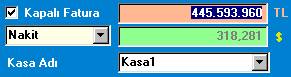 ekranı
karşımıza gelecektir. Burada nakit tutar gelecektir. Bu tutarı değiştirebiliriz.
Örneğin fatura tutarının yarısını yazarsak diğer kalan yarısı
yine müşterinin bakiyesine işlenecektir. Ödeme şekli çek ve ya senet
seçilirse
ekranı
karşımıza gelecektir. Burada nakit tutar gelecektir. Bu tutarı değiştirebiliriz.
Örneğin fatura tutarının yarısını yazarsak diğer kalan yarısı
yine müşterinin bakiyesine işlenecektir. Ödeme şekli çek ve ya senet
seçilirse
![]() karşımıza
çek ve ya senet kayıt alanı gelecektir. Eğer satış faturası alanında
isek karşımıza boş bir çek senet kayıt alanı gelir.
karşımıza
çek ve ya senet kayıt alanı gelecektir. Eğer satış faturası alanında
isek karşımıza boş bir çek senet kayıt alanı gelir.
![]() Şekildeki
Şekildeki
![]() butonuna
tıklayarak çek ve ya senet kaydımızı tamamlayabiliriz. Eğer alış
faturası düzenliyorsak çek ve ya senet kayıtlarında
butonuna
tıklayarak çek ve ya senet kaydımızı tamamlayabiliriz. Eğer alış
faturası düzenliyorsak çek ve ya senet kayıtlarında

![]()
Çek
/ Senet Yardım
butonuna
tıklarsak kendimiz çek düzenlemiş oluruz. Eğer müşteri çekini işaretleyip
![]() butonuna
tıklarsak elimizde bulunan müşteri çeklerinin listesi gelecektir.
Burada çek cirolama işlemi yapılır. Ödeme şekli havale, dekont ve ya
herhangi bir banka işlemi seçildiğinde karşımıza
butonuna
tıklarsak elimizde bulunan müşteri çeklerinin listesi gelecektir.
Burada çek cirolama işlemi yapılır. Ödeme şekli havale, dekont ve ya
herhangi bir banka işlemi seçildiğinde karşımıza
![]() banka
seçimi gelecektir. Buradan ilgili bankayı seçip kaydettiğimizde banka
entegrasyonu sağlanacaktır.
banka
seçimi gelecektir. Buradan ilgili bankayı seçip kaydettiğimizde banka
entegrasyonu sağlanacaktır.
Şimdi fatura üzerinde ki simgelerin görevlerinden
bahsedelim;
 Cari
kart bulma butonu. Daha önceden kaydedilmiş olan carilerimizin listesini
ekrana getirir.
Cari
kart bulma butonu. Daha önceden kaydedilmiş olan carilerimizin listesini
ekrana getirir.
 Fatura
üzerine atılan cari bilgilerinin kartını açar.
Fatura
üzerine atılan cari bilgilerinin kartını açar.
 Fatura
üzerinde yer alan stok kalemlerine ait stok bilgi kartın açar.
Fatura
üzerinde yer alan stok kalemlerine ait stok bilgi kartın açar.
 Daha
önce düzenlenmiş olan faturaların listesini ekrana getirir.
Daha
önce düzenlenmiş olan faturaların listesini ekrana getirir.
 Düzenlemiş
olduğumuz faturayı yazdırmak ve fatura dizaynı yapmak için kullanılır.
Bu butona ait alt menüler mevcuttur.Bunlar ;
Düzenlemiş
olduğumuz faturayı yazdırmak ve fatura dizaynı yapmak için kullanılır.
Bu butona ait alt menüler mevcuttur.Bunlar ;
![]() Direk
yazdırma butonu.
Direk
yazdırma butonu.
![]() Alınacak
çıktıyı ön izleme yapma butonu.
Alınacak
çıktıyı ön izleme yapma butonu.
![]() Bu
buton daha önceden kaydettiğimiz dizaynların seçilmesi için düzenlemiştir.
Bu
buton daha önceden kaydettiğimiz dizaynların seçilmesi için düzenlemiştir.
![]() Bu
seçenek ise fatura dizaynı yapmak ve ya mevcut fatura dizaynlarını düzenlemek
için kullanılır. Fatura dizaynı detaylarını daha sonra ele alacağız.
Bu
seçenek ise fatura dizaynı yapmak ve ya mevcut fatura dizaynlarını düzenlemek
için kullanılır. Fatura dizaynı detaylarını daha sonra ele alacağız.
 Düzenlemiş
olduğumuz faturayı alış ve ya satış faturası olarak kopyalar.
Düzenlemiş
olduğumuz faturayı alış ve ya satış faturası olarak kopyalar.